Win11系统不能输入无线网络密码怎么办
使用电脑时连接无线网络是非常常见的操作。但有时我们可能会遇到一个问题,就是无法输入无线网络密码。而这个问题可能会让电脑无法连接到所需的无线网络,十分的麻烦,那么这个到时候要如何去解决这个问题呢?其实并不难,一起来看看吧。
方法一
1. “win+R”快捷键开启运行,输入“msconfig”回车打开。
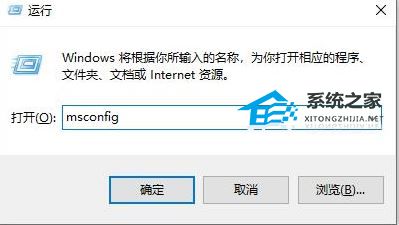
2. 进入到新窗口界面后,切换到上方中的“服务”选项卡,接着将左下角的“隐藏所有 Microsoft 服务”勾选上,再点击“全部禁用”。
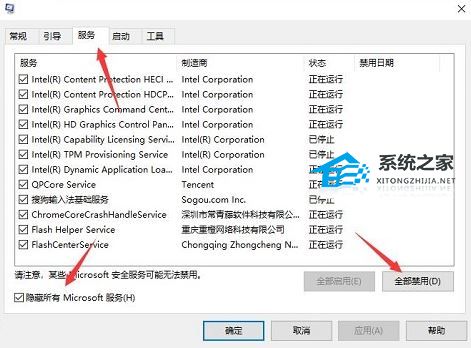
3. 之后“Ctrl+shift+Esc”启动任务管理器,点击上方中的“启动”选项卡,然后点击右下角的“禁用”。
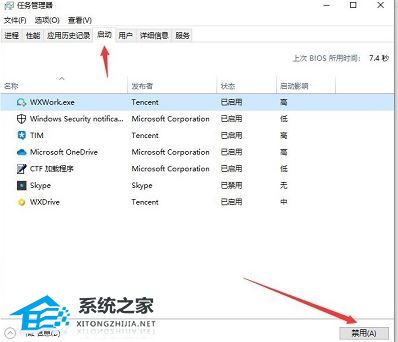
4. 最后将电脑重新启动即可解决问题。
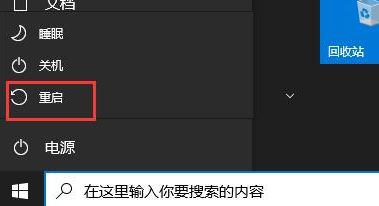
方法二
查看小键盘是否被锁定了。

以上就是电脑系统之家小编为你带来的关于“Win11不能输入无线网络密码怎么办”的全部内容了,希望可以解决你的问题,请关注电脑系统之家官网。
最新推荐
-
excel怎么把一列数据拆分成几列 excel一列内容拆分成很多列

excel怎么把一列数据拆分成几列?在使用excel表格软件的过程中,用户可以通过使用excel强大的功能 […]
-
win7已达到计算机的连接数最大值怎么办 win7连接数达到最大值

win7已达到计算机的连接数最大值怎么办?很多还在使用win7系统的用户都遇到过在打开计算机进行连接的时候 […]
-
window10插网线为什么识别不了 win10网线插着却显示无法识别网络

window10插网线为什么识别不了?很多用户在使用win10的过程中,都遇到过明明自己网线插着,但是网络 […]
-
win11每次打开软件都弹出是否允许怎么办 win11每次打开软件都要确认

win11每次打开软件都弹出是否允许怎么办?在win11系统中,微软提高了安全性,在默认的功能中,每次用户 […]
-
win11打开文件安全警告怎么去掉 下载文件跳出文件安全警告

win11打开文件安全警告怎么去掉?很多刚开始使用win11系统的用户发现,在安装后下载文件,都会弹出警告 […]
-
nvidia控制面板拒绝访问怎么办 nvidia控制面板拒绝访问无法应用选定的设置win10

nvidia控制面板拒绝访问怎么办?在使用独显的过程中,用户可以通过显卡的的程序来进行图形的调整,比如英伟 […]
热门文章
excel怎么把一列数据拆分成几列 excel一列内容拆分成很多列
2win7已达到计算机的连接数最大值怎么办 win7连接数达到最大值
3window10插网线为什么识别不了 win10网线插着却显示无法识别网络
4win11每次打开软件都弹出是否允许怎么办 win11每次打开软件都要确认
5win11打开文件安全警告怎么去掉 下载文件跳出文件安全警告
6nvidia控制面板拒绝访问怎么办 nvidia控制面板拒绝访问无法应用选定的设置win10
7win11c盘拒绝访问怎么恢复权限 win11双击C盘提示拒绝访问
8罗技驱动设置开机启动教程分享
9win7设置电脑还原点怎么设置 win7设置系统还原点
10win10硬盘拒绝访问怎么解决 win10磁盘拒绝访问
随机推荐
专题工具排名 更多+





 闽公网安备 35052402000376号
闽公网安备 35052402000376号